메시지 텍스트가 문제 유형을 명확하게 나타내지 않기 때문에 "필요한 미디어 드라이버를 설치하는 동안 찾을 수 없습니다"라는 오류는 경험이 부족한 사용자에게만 오해의 소지가 있습니다. 이 기사는 문제의 원인과 가능한 해결책을 밝히는 데 도움이 될 것입니다.
일반적으로 이러한 오류는 사소한 문제, 때로는 실패로 인해 발생하지만 캐리어 자체에서만 발생하기 때문에 약간 행복해야합니다. HDD 또는 SSD 드라이브 자체에는 문제가 없습니다.

문제의 원인
"필요한 Windows 7 미디어 드라이버를 찾을 수 없음" 오류가 나타나는 몇 가지 주요 옵션이 있습니다.
- USB 0 지원 부족;
- 잘못된 콘텐츠 녹화 또는 시스템 문제;
- 미디어 자체에 결함이 있습니다.
모든 문제에는 제자리가 있지만 매우 쉽게 제거됩니다. 주요 실패 목록을 검토하여 올바른 항목에 즉시 주의를 기울일 수 있습니다. 그렇지 않으면 진단 및 후속 해결을 번갈아 수행해야 합니다.
USB 3.0이 지원되지 않음
USB 3.0의 유비쿼터스 확산에도 불구하고 항상 그런 것은 아닙니다. Windows 7에는 아직 이 형식에 대한 기본 제공 지원이 없습니다. 사실 이것이 바로 문제가 되므로 연결된 USB 플래시 드라이브의 커넥터를 2.0으로 쉽게 변경하면 문제가 사라집니다. 일반적으로 커넥터의 색상으로 알 수 있습니다.

랩톱에 이전 형식의 포트가 없을 때 더 심각한 유형의 오류가 발생합니다. 즉, 모든 USB 포트는 3.0이며 단순히 Windows 7 설치를 제대로 처리할 수 없습니다. 여기에서 드라이브의 올바른 처리를 되돌릴 수 있는 몇 가지 기본 방법을 사용할 수 있습니다.
- 3.0 지원을 다시 만드는 첫 번째이자 가장 쉬운 방법은 드라이버를 드라이브에 다운로드하고 해당 경로를 지정하는 것입니다. 제조업체 웹 사이트에서 적절한 드라이버를 다운로드해야 합니다. 칩셋과 함께 제공될 수 있습니다. 그런 다음 작업 파일을 드라이브에 추가합니다. 폴더 또는 inf, sys 등과 같은 여러 파일이어야 합니다. exe 옵션이 있는 경우 먼저 설치한 다음 찾아서 드라이브에 구워야 합니다. 기록 후 오류가 나타나면 장치의 파티션 경로를 지정하기만 하면 됩니다.
- 다음 실제 방법은 BIOS 설정을 변경하는 것입니다. 따라서 소프트웨어 수준에서 USB 0을 2.0으로 교체할 수 있습니다. USB 3.1이 있는 경우 이 옵션이 작동하지 않을 수 있습니다. Del 또는 F10을 눌러 UEFI로 전환해야 합니다. 이제 상단에서 "시스템 구성" 탭을 찾으십시오. 이제 "USB 3.0 구성 ..." 매개변수를 "비활성화" 위치로 변경해야 합니다.
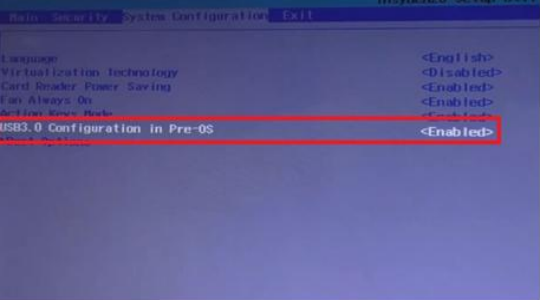
- 또 다른 옵션은 Windows 배포에 USB 0 지원을 추가하는 것입니다. 이 방법은 다소 복잡하고 소프트웨어 환경에 대한 기술이 필요합니다. 가용성이 높기 때문에 이 옵션을 고려하지 않습니다. 대안으로 이 기능을 사용하여 Windows 7 이미지를 즉시 다운로드할 수 있습니다.
- 정확히 7개를 설치하는 것이 중요하지 않은 경우 버전 7로 양식화된 Windows 8 배포 키트를 다운로드할 수 있습니다. 사실상 뚜렷한 차이는 없을 것입니다.
Windows 설치 오류가 특히 이러한 이유로 필요한 미디어 드라이버를 찾지 못하여 완전히 해결되어야 한다고 생각합니다.
시스템 작성 중 시스템 충돌
절대적으로 모든 드라이브, 따라서 사용자는 이러한 문제를 겪을 수 있습니다. 일반적으로 문제는 Windows 배포를 작성하거나 만드는 단계에서 발생합니다.
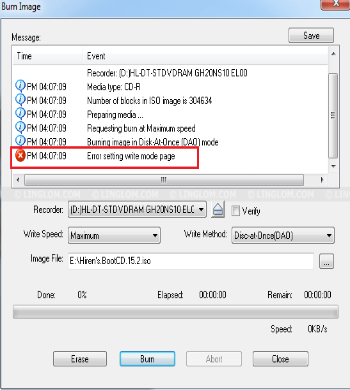
일반적으로 오작동은 3가지 수준에서 가장 자주 나타납니다.
- 깨진 잘못된 시스템 이미지;
- 녹음 프로그램의 실패;
- 드라이브에 대한 오래된 정보
여기에서 Windows 10 오류 필수 미디어 드라이버를 찾을 수 없음은 드라이브 자체가 정상이라는 가정 하에 간주됩니다.
문제를 해결하려면 먼저 공식 Microsoft 웹 사이트에서 이미지를 다운로드하는 것이 좋습니다. 종종 재포장을 하는 언더마스터는 많은 소음을 내고 중요한 시스템 매개변수를 변경하여 실패로 이어지므로 공식 개발자를 신뢰하는 것이 좋습니다. 단순히 Windows 파일을 다운로드하는 데 실패했을 수도 있습니다.
또한 UltraISO를 사용하여 디스크 또는 플래시 드라이브를 만든 경우 프로그램을 변경하는 것이 좋습니다. 덜 기능적이지만 가치 있는 대표자는 WinSetupFromUSB입니다. 그 안에 녹음을 위한 몇 가지 기본 매개변수를 설정해야 하며 작업은 독립적으로 수행됩니다.

간혹 불명확한 이유로 디스크가 오랫동안 누워 있을 경우 외부 손상이 없음에도 불구하고 읽기에 문제가 발생할 수 있습니다. 굽기가 완전히 완료되지 않았거나 디스크에 문제가 있는 경우에도 실패할 수 있습니다. 다른 디스크나 플래시 드라이브를 사용하는 것이 좋습니다.
결함이 있는 장비
마지막으로 명백한 문제는 플래시 드라이브, 외부 나사 또는 디스크에 단순히 결함이 있는 경우입니다. 동시에 다른 장치에서는 때때로 올바르게 처리됩니다. 특히 디스크는 이러한 변동에 시달립니다. 분명히 다른 것으로 교체하고 설치 배포 키트를 다시 태우면 장비의 상태를 확인할 수 있습니다.
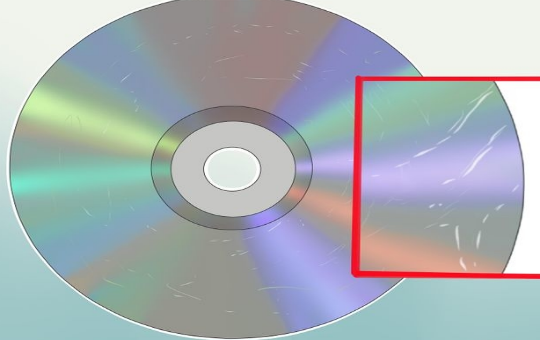
또 다른 일반적인 원인은 드라이브가 이미 구식이고 대부분이 몇 년 동안 사용되지 않았기 때문에 기술 조건이 악화된 것이 분명합니다. 시간이 지남에 따라 레이저는 덜 민감해지고 다양한 고장을 일으킬 수 있습니다.

때로는 플래시 드라이브 자체도 실패하기 때문에 문제를 일으킬 수 있습니다. 플래시 드라이브 복구와 같은 프로그램을 사용하여 다시 되살릴 수 있습니다.
제시된 모든 방법을 차례로 사용하면 추가 노력과 신경을 낭비하지 않으면서 성가신 문제를 제거하고 새 운영 체제를 침착하게 설치할 수 있습니다.
"Windows 설치 중에 "필요한 미디어 드라이버를 찾을 수 없습니다"오류가 발생하면 어떻게해야합니까?"주제에 대한 질문이있는 경우 의견에서 질문 할 수 있습니다.
if(function_exists("the_ratings")) ( the_ratings(); ) ?>



